Содержание статьи:
В наше время почти нет ничего не возможного. Ведь сколько за последние годы появилось много разных программ, все идет вперед быстрым ходом. Еще недавно появился интернет, а уже имеем доступ ко всему.
Раньше не было всемирной сети, а теперь с помощью мобильника, можно сделать гораздо большее, даже регулирование ноутбуком через сотовый, наверняка у каждого сейчас имеется телефон андроид или планшет, достаточно иметь простой сенсорный телефон с выходом в сеть. Но что б управлять компьютером через телефон, не достаточно одного телефона. Два устройства должны иметь доступ к сети, плюс ПК должен быть включен.
Установка TeamViewer на ПК (для дистанционного управления через телефон)
Первое, что необходимо сделать — открыть кнопку пуск/в панель управления, найдите пункт электропитание, перед вашими глазами открылась окно, выберите настройки, переключение в спящий режим, выберите никогда, затем нажмите сохранить изменения. После чего убедитесь, верно ли все сделали. Но стоит забывать, что следующим шагом будет установка одной программы на нетбук. Программа называется TeamViewer. Скачать ее довольно легко, просто откройте оперу введите в поиск, скачать TeamViewer бесплатно и без регистрации. Скачав этот пакет, установите его на компьютер, для быстрого поиска, найдите программу в загрузках, затем нажмите кнопку запустить, в течение времени начнется активация.
После чего требуется ответить на блок вопросов, в котором три варианта ответа, но для установки нужно выбрать только один ответ, первый вопрос состоит из такой формулировки: как вы желаете продолжить? После чего выберите второй ответ, в котором будет написано (Установить, что бы.)
За первым вопросом будет следовать второй вопрос, его формулировка будет состоять из такой постановки: как вы желаете, использовать TeamViewer? На этот вопрос, будет служить ответ, начинаясь со слов личное/некоммерческое…, затем нажмите (принять). Но это не конец, после чего откроется последующее окно, в котором надо будет нажать кнопку продолжить. Последующим шагом, а именно завершением будет служить последнее окно, в котором требуется вести имя компьютера, его пароля и подтвердить еще раз, просто копируйте и вставьте его заново, затем нажмите продолжить.
Программа полностью откроется на ПК, после чего необходимо выбрать доступ к персональному компьютеру, самые два оптимальных выбора, для получения нужно образовать учетную запись в TeamViewer, как и можете создать без учетной записи. Но лучшим вариантом для получения доступа, будет служить первый вариант. С помощью сознание учетной аккаунт, пользователь компьютера сможет заходить в него, когда будет находиться на отдыхе, даже в другой стране, получите доступы к ноутбукам. После чего нужно будет опять ввести данные, а именно: ваше имя, имя пользователя, пароль и снова его подтвердите. Затем нажмите продолжить, затем появиться основное окно, внимательно рассмотрите его, в данной программе будет необходимая информация, её можно будет разделить на три пункта. В первом окне будет доступ через ID и пароль, после этого срок подключения и список ваших компьютеров, позже сможете получить его доступ.
Работа TeamViewer на мобильном телефоне
Установите эту программу на мобильник. Для этого перейдите в Play Маркет, нажмите поиск и введите названия программы, дождитесь установки, после чего запустите этот пакет. Запустив программный документ, ознакомитесь о его использованием, выберите закладку с типом подключения, нужен тот,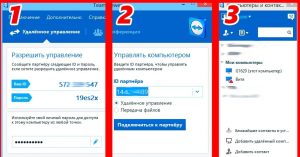 который выбирали на компьютере, если выбрали учетную запись, значит, выбирайте его при подключении на телефон, затем перейдете на другое окно, введите ID имя и пароль компьютера.
который выбирали на компьютере, если выбрали учетную запись, значит, выбирайте его при подключении на телефон, затем перейдете на другое окно, введите ID имя и пароль компьютера.
После этого войдете в программу, сразу же увидите все виды компьютеров, в котором существует эта программа. Для подключения так же необходимо ввести логин и пароль, после этого нужно нажать кнопку под названием: вход в систему. Так же необходимо проверить устройства, выберите любой сервер и нажмите подключиться, должно произойти присоединения к ноутбуку. Если этого не случилось, проверьте, все ли правильно было произведено подключения. Не забывайте, что вам можно использовать два вида подсоединения, после чего можно выбрать самое оптимальное подключения к ПК. Теперь этот драйвер можно использовать на работе и где угодно. После всего это получите вход к своим ноутбукам.
Видео пособие
https://www.youtube.com/watch?v=KnAogiavjRc
Преимущества TeamViewer
Теперь управление может зависеть от вашего телефона, куда бы ни поехали. Ведь не так сложно происходит подключение, достаточно посидеть с этим час, чтобы понять всю суть работы этой системы. Можете так же помочь своим друзьям, если будет нужна помощь, просто попросите скачать программу, после чего будет необходим их логин и пароль, ведь все действия будут отображаться на экране и все будет понятно. В этом драйвере очень много плюсов, ведь теперь сможете на ноутбуке с помощью телефона, открывать все возможные файлы, работать с ними, помогать другим, если же у них есть проблемы с компьютером, свободно зарабатывать в интернете. И даже если поехали на отдых и забыли ноутбук, ничего страшного, попросите родителей включить его и запустить Тимвивер, все остальное вы сделаете сами. Достаточно хорошо изучить TeamViewer, и подработка вам обеспечена.
Не бойтесь устанавливать новые программы и разбираться с ними, вред это не принесет вашему ПК проблем.
Пользуйтесь новыми технологиями, ведь сейчас все намного совершенней, чем несколько лет назад. Развивайтесь и не отставайте от жизни, пробуйте все новое и используйте приобретённые навыки на практике.



























